We hebben steeds meer diensten die afhankelijk zijn van de wolk . Een van de toepassingen die we eraan kunnen geven, is de mogelijkheid om back-upkopieën maken . We gaan uitleggen waar ze uit bestaan, waarom ze handig zijn en we leggen ook uit wat je moet doen om er een te maken. Het doel is ervoor te zorgen dat onze bestanden en documenten altijd beschermd zijn en geen enkel risico lopen op internet, en dat ze altijd beschikbaar zijn.
Waarom back-uppen naar de cloud?

Je vraagt je misschien af waarom het interessant is om een back-up te maken en deze in de cloud te hebben. De eerste reden is omdat je het gaat krijgen overal beschikbaar . Je hebt toegang tot dit soort diensten vanaf een mobiel, computer, tablet... En je kunt het ook overal doen, aangezien je alleen een compatibel apparaat en een internetverbinding nodig hebt.
Daarom, als u op enig moment toegang nodig heeft tot die back-up, hoeft u geen fysieke toegang tot een harde schijf te hebben. Het enige dat u hoeft te doen, is inloggen op het cloudservice-account en die kopie ophalen die u hebt opgeslagen. Je kunt het in zijn geheel doen of alleen bepaalde bestanden die je nodig hebt.
Een andere reden waarom het interessant is om bestanden en documenten te hebben opgeslagen op verschillende plaatsen . Je kunt ze op harde schijven, op een andere computer of elk fysiek apparaat hebben, maar ook in de cloud. Als er zich een probleem voordoet in een van deze opties, heb je altijd een andere die kan voorkomen dat je belangrijke informatie kwijtraakt.
Nog een positief punt is dat je in staat zult zijn om gemakkelijk reservekopieën te maken . Met andere woorden, u kunt overal zijn met uw mobiel en alle gemaakte foto's of video's opslaan voor het geval u het apparaat kwijtraakt. Je hebt geen fysiek geheugen nodig, maar gewoon toegang tot het netwerk.
hoe het te doen
Om een back-up in de cloud te maken, moet u: gebruik een platform . Er zijn er veel en enkele van de meest populaire zijn: Google Drive of Dropbox. In ons geval gaan we het Google-platform gebruiken. Het is noodzakelijk om een account te hebben en vanaf daar download de applicatie en installeer het op Dakramen en raamkozijnen.
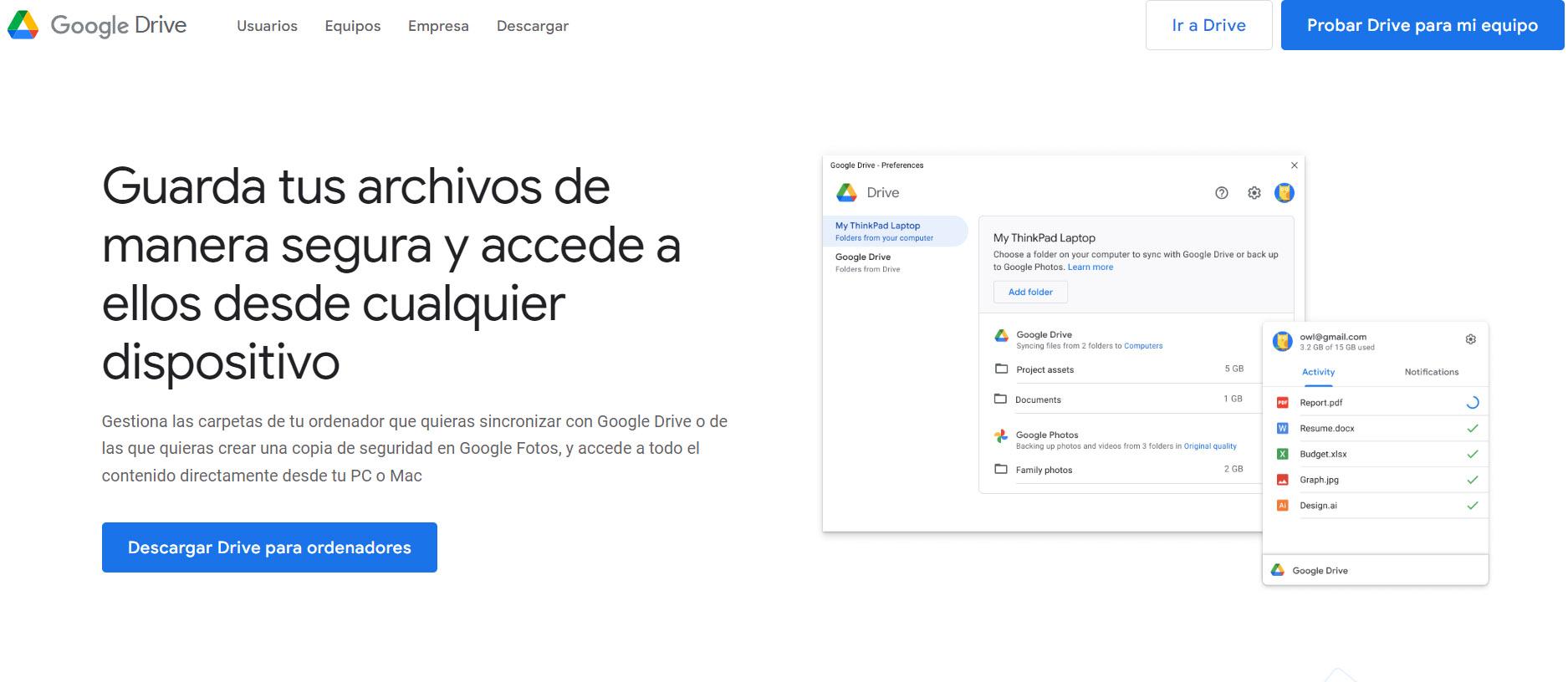
Nadat u de applicatie hebt gedownload, is het volgende wat u moet doen om deze te installeren. Het downloadproces is erg snel en de installatie proces is ook vrij eenvoudig en intuïtief. U hoeft alleen het bestand uit te voeren en de stappen te volgen die verschijnen.
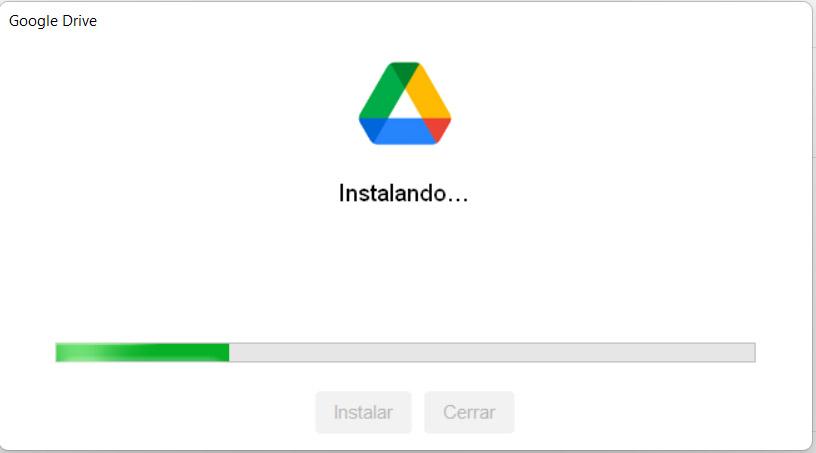
Vanaf daar is de volgende prompt: aanmelden . U moet uw Google Drive-account koppelen. Als je het al in de browser hebt gestart, hoef je het alleen maar vanuit de browser te starten en het zal het account dat je kiest koppelen. Het is snel en gemakkelijk. U heeft nu uw computer gereed om back-ups in de cloud te maken. U ziet een bericht zoals hieronder.
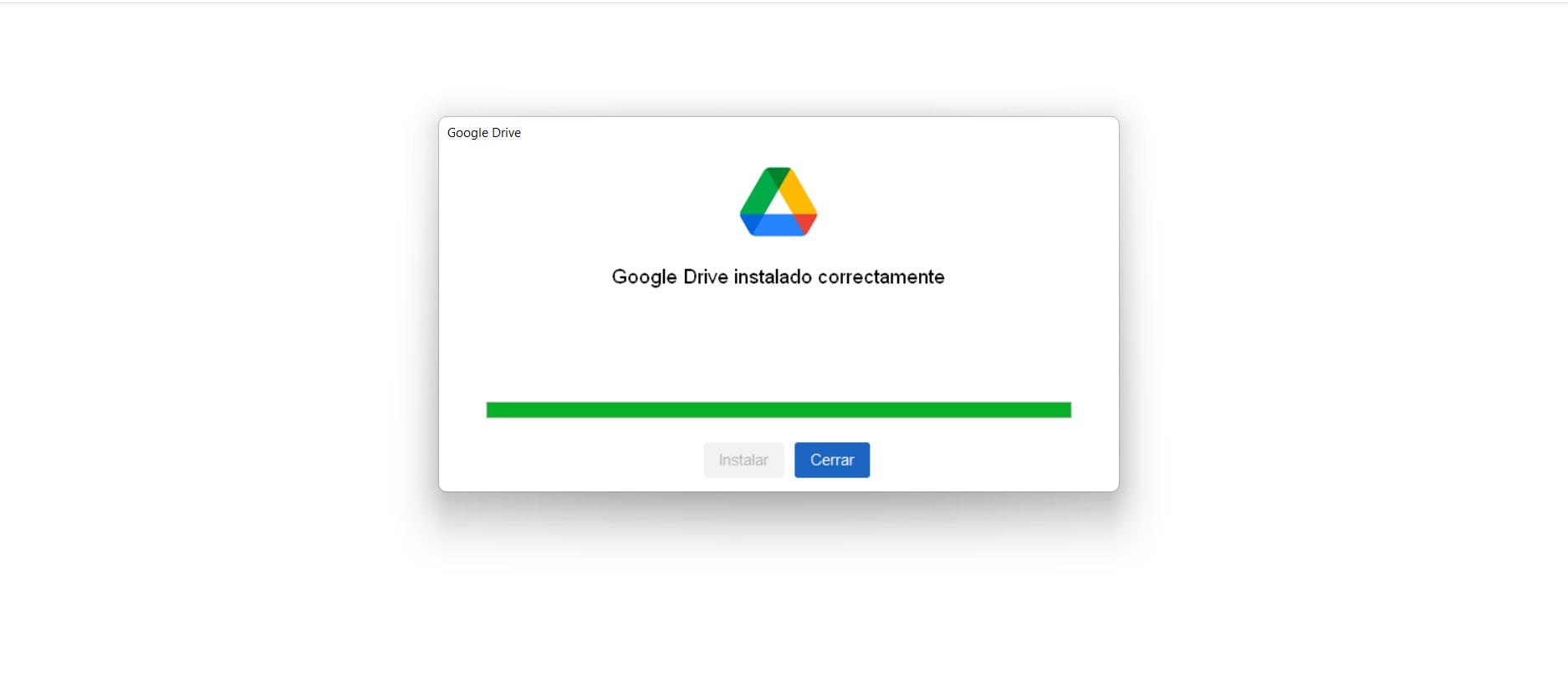
Om het te starten, moet je naar de taakbalk gaan of direct de snelkoppeling openen die het voor je heeft gemaakt. Daar ziet u het optiepictogram, activiteit of meldingen.
De volgende stap is om een map te maken overal op uw computer. Je kunt het bijvoorbeeld noemen backup voor rijden. U kunt echter ook elke andere map gebruiken die u al had gemaakt, omdat het er niet toe doet. Die map of mappen zijn degenen die u gaat synchroniseren met Google Drive en het zal zijn waar u de back-up opslaat.
U hoeft alleen maar op die map te klikken en u ziet de optie om een back-up van deze map te maken of deze te synchroniseren.
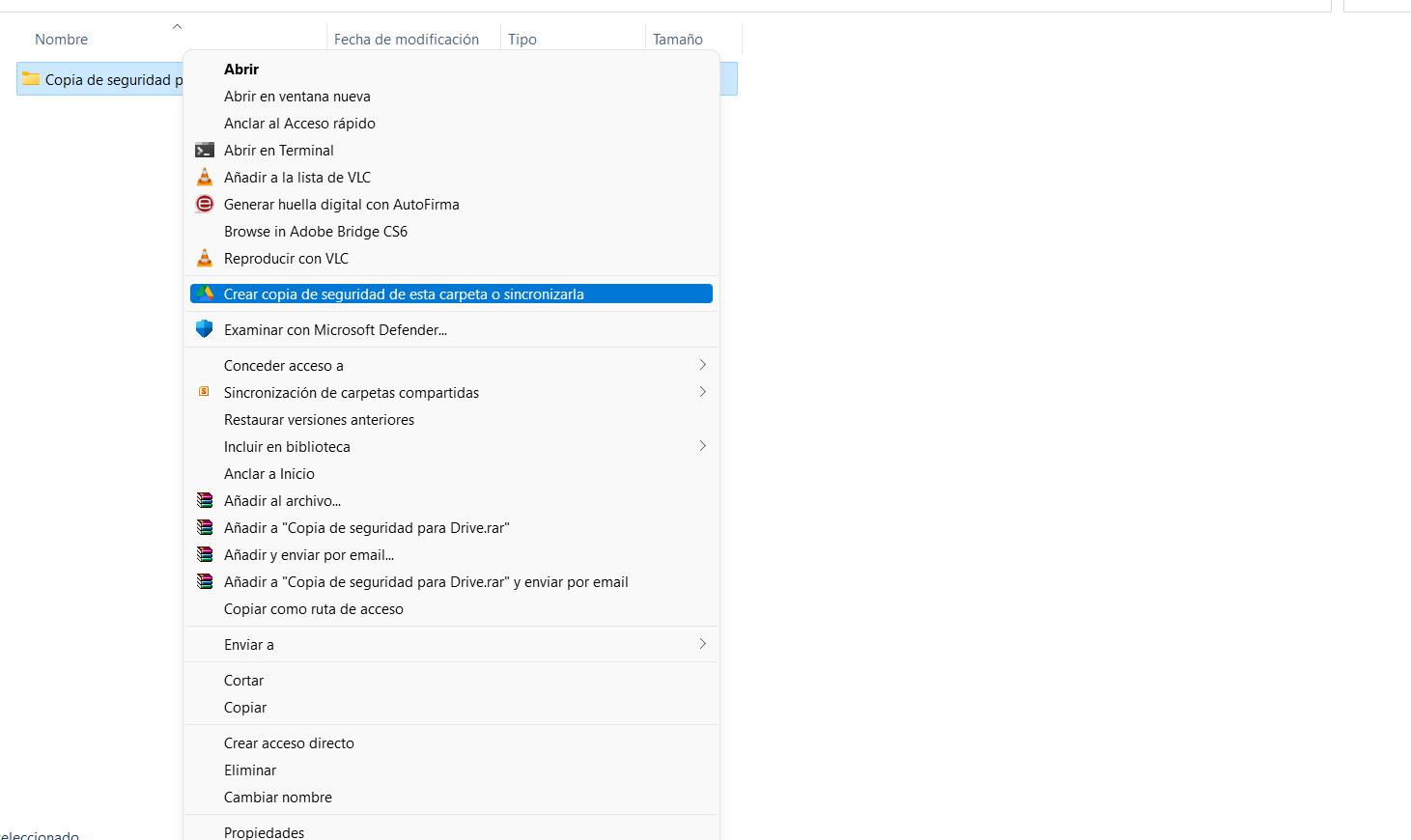
Wanneer u daar klikt, gaat u naar een nieuw venster waar u de optie moet selecteren om: Synchroniseren met Google Drive . U moet deze markeren en op OK klikken, zodat deze map kan worden gebruikt om back-ups in de cloud te maken.
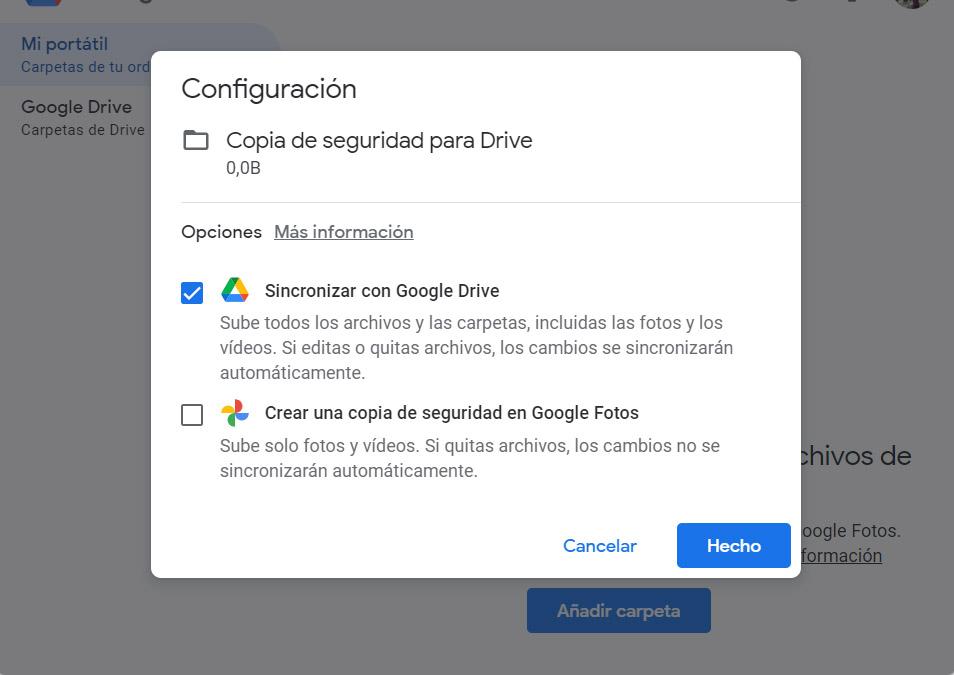
Vanaf dat moment wordt die map gesynchroniseerd met de cloud via Google Drive. Elke wijziging die u aanbrengt in een bestand, als u nog meer mappen plaatst, iets verwijdert of wat dan ook, wordt automatisch gesynchroniseerd. Je hebt die back-up altijd beschikbaar in je Google-account en je hebt er overal toegang toe.
Tips voor het maken van beveiligde kopieën
Zoals je hebt gezien, is het maken van een back-up en het opslaan in de cloud heel eenvoudig. Je hoeft alleen maar een platform te gebruiken, zoals: Google Drive , maak een account aan en koppel bestanden. Maar je moet natuurlijk rekening houden met enkele aanbevelingen zodat deze back-ups echt beschermd zijn en geen probleem vormen.
Het eerste en belangrijkste is om heel goed te kiezen welk platform je gaat gebruiken . Ons advies is dat je gebruik maakt van betrouwbare, erkende diensten die veel gebruikers en dus garanties hebben. Enkele voorbeelden kunnen Google Drive zijn, die we in deze zelfstudie hebben gebruikt, Microsoft Onedrive of Dropbox. Er zijn echter veel meer opties die ook betrouwbaar zijn. Je moet je gewoon vooraf heel goed informeren, opmerkingen van andere gebruikers lezen, controleren of de bestanden versleuteld zijn, enz.
Het is ook essentieel dat u altijd Alles actueel . Dit moet zowel op het programma van dat platform als op het besturingssysteem worden toegepast. Installeer altijd eventuele beveiligingspatches die verschijnen en zorg ervoor dat u over de nieuwste versies beschikt. Zo voorkom je problemen, aangezien hackers ongepatchte kwetsbaarheden kunnen misbruiken.
Nog een aanbeveling is om back-ups te maken op regelmatige basis . Zorg ervoor dat uw bestanden van tijd tot tijd worden gesynchroniseerd en dat u deze altijd up-to-date hebt. In het geval van een probleem, zoals een ransomware-aanval, een harde schijf die crasht of wat dan ook, zal de schade zo min mogelijk zijn door een recente kopie te hebben.
Het is ook een goed idee om te gebruiken meer dan één back-up . Of het nu in de cloud is of via een fysiek apparaat, onze aanbeveling is dat u niet slechts één specifiek exemplaar vertrouwt. Er kunnen veel problemen ontstaan, de service kan uitvallen, er kan een fout optreden, per ongeluk gegevens worden verwijderd... Als u meer dan één exemplaar heeft, bent u beter beschermd.
Kortom, zoals je hebt gezien, maak je snel en betrouwbaar back-ups in de cloud. Je hoeft alleen maar de stappen te volgen die we hebben uitgelegd. Houd natuurlijk ook rekening met de aanbevelingen die we hebben uitgelegd om geen enkel probleem te hebben dat uw veiligheid aantast en u meer voordeel kunt halen uit deze kopieën.